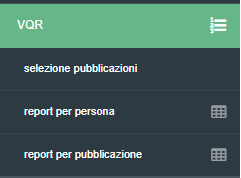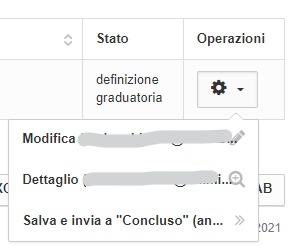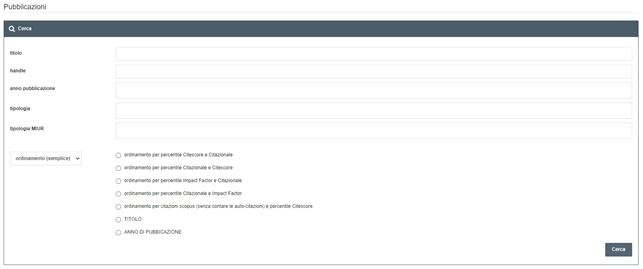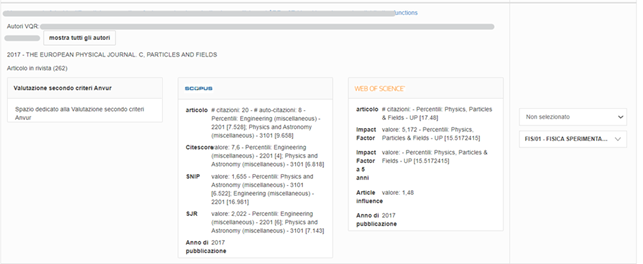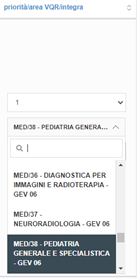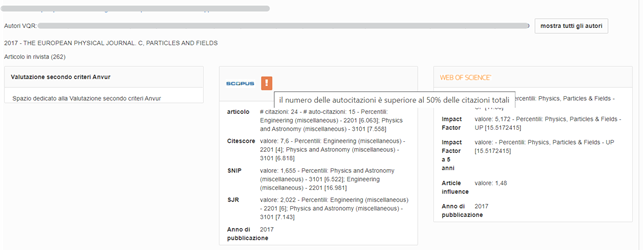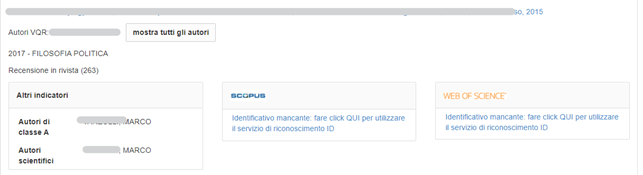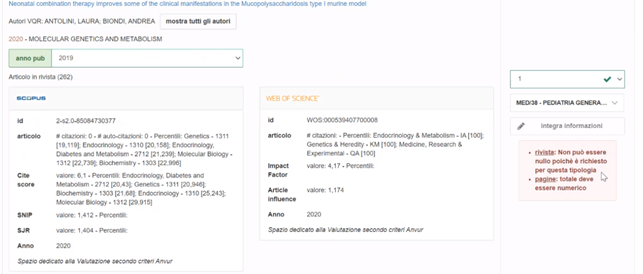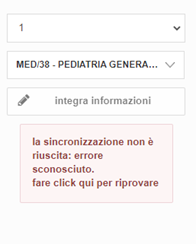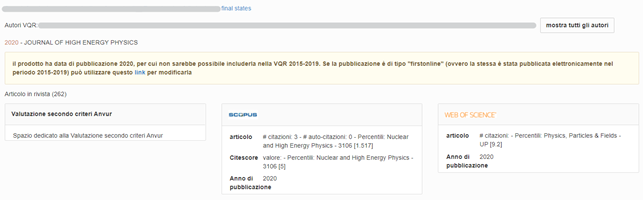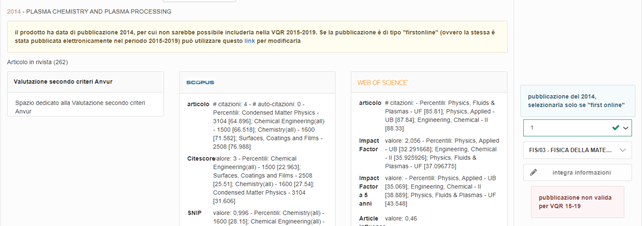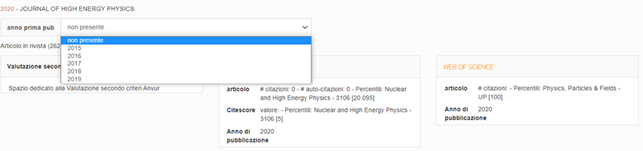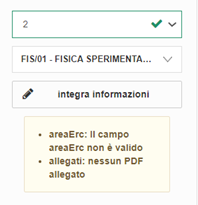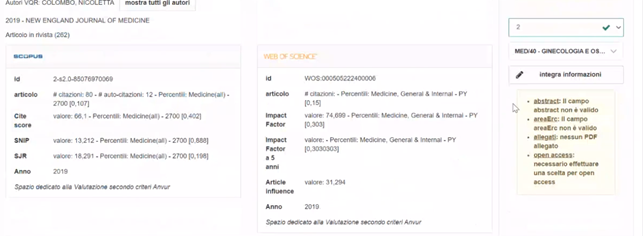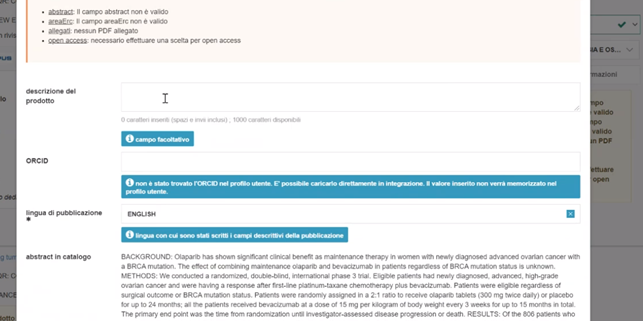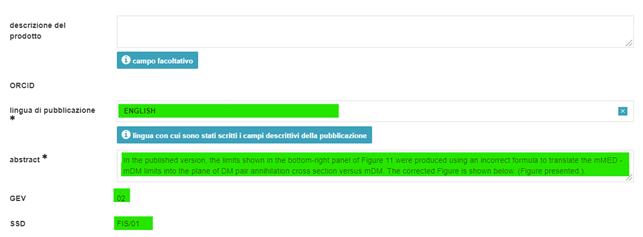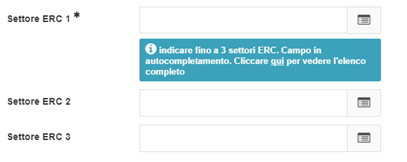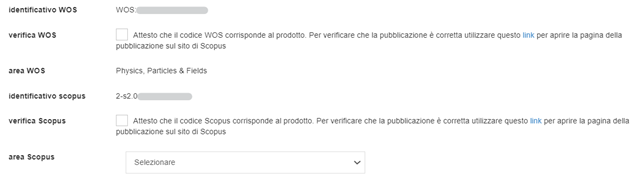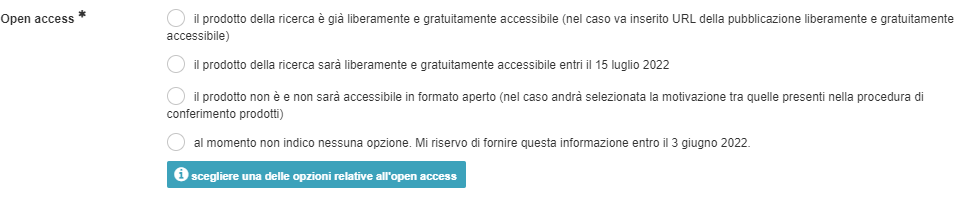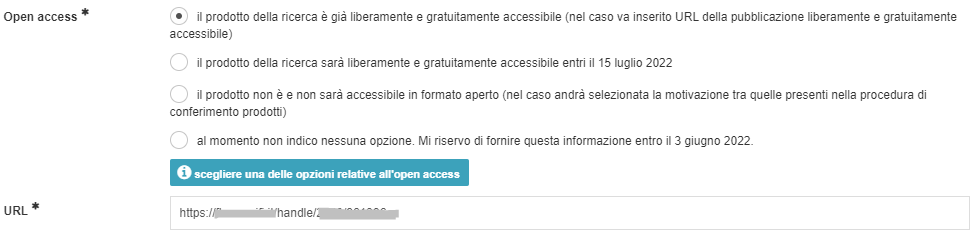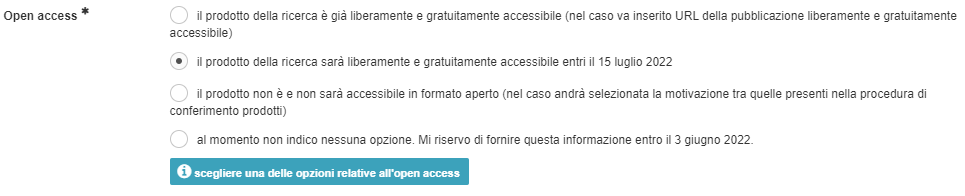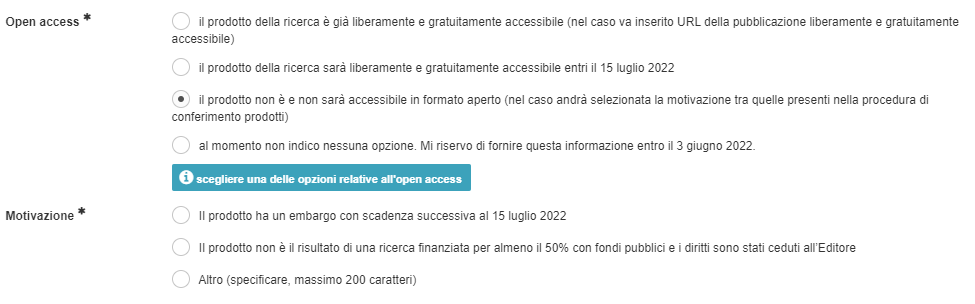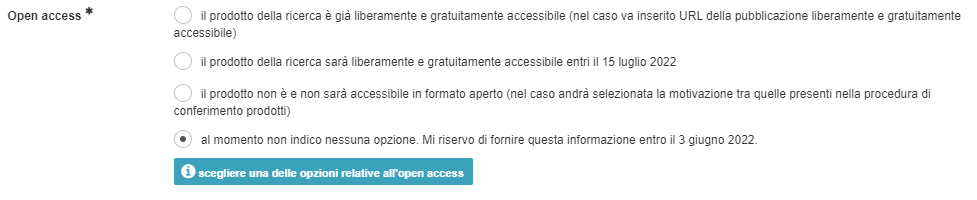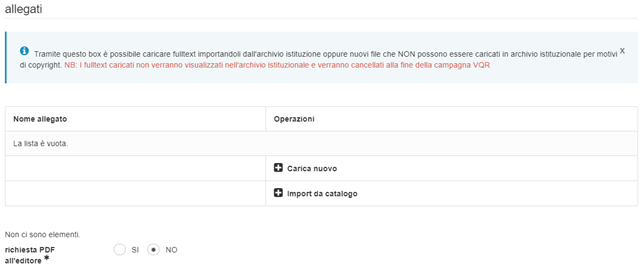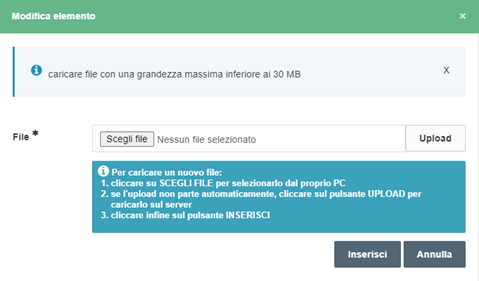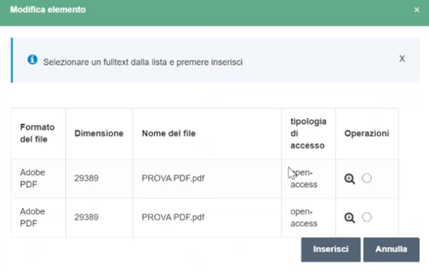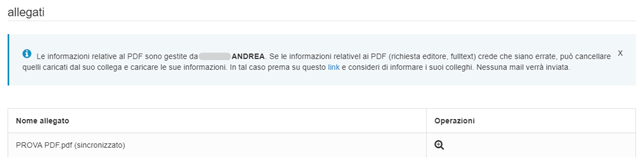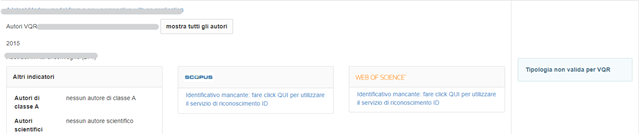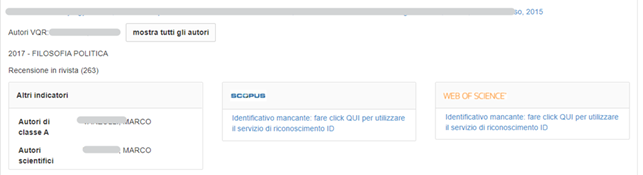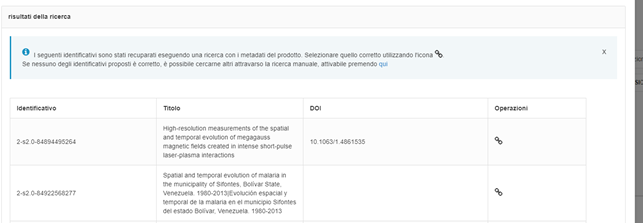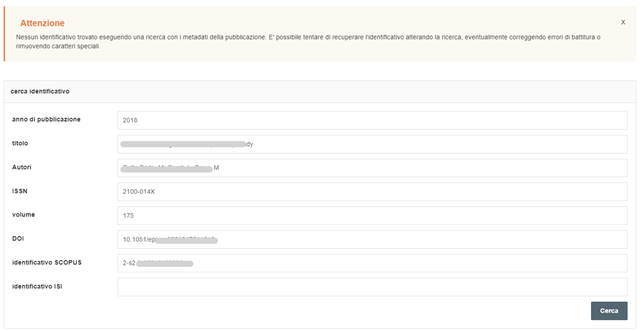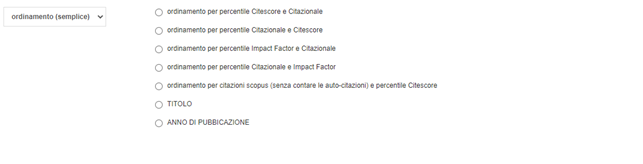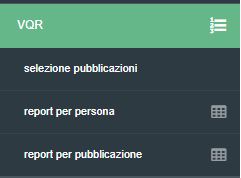Il menù dedicato alla VQR è implementato in altro a sinistra sotto la macro voce VQR
Cliccando su “selezione pubblicazioni” il docente vedrà comparirsi una singola riga, in quanto avrà una singola attività da compiere, ovvero la sua “campagna personale” di conferimento.
Cliccando su Operazioni>Modifica il docente avrà accesso alla prima pagina di modifica per la propria campagna VQR.
Nella prima pagina di presentazione vengono mostrati, oltre al nominativo, l’eventuale ORCID e il numero di pubblicazioni minimo che l’Ateneo richiede di presentare per ciascun docente; comparirà anche il regolamento VQR che il docente deve accettare per poter candidare le proprie pubblicazioni.
Dopo aver accettato il regolamento è possibile procedere alla pagina operativa cliccando su “Salva e vai alla pagina successiva”.
In tale pagina ci verranno mostrati nella parte alta diversi criteri di ricerca e di ordinamento.
E nel riquadro sottostante, le pubblicazioni che il docente potrà selezionare.
In questa interfaccia vengono presentate, in testata, le informazioni relative alla presentazione:
• Il titolo della pubblicazione; con la possibilità cliccando sopra di esso di andare a visionare nel catalogo la pubblicazione stessa
• Gli autori VQR; ovvero gli autori di quel prodotto che stanno eseguendo la VQR e potranno quindi candidare quella stessa pubblicazione. Cliccando su “Mostra autori” sarà possibile visionare tutta la stringa autori.
• L’anno di pubblicazione
• La rivista dove è presente la pubblicazione
• La tipologia della pubblicazione
All’interno dello spazio dedicato alla singola pubblicazione, il docente vede dei pannelli a supporto delle decisioni. Tali pannelli variano a seconda che la pubblicazione sia afferente ad un settore bibliometrico o non bibliometrico.
PUBBLICAZIONE BIBLIOMETRICA
Per le pubblicazioni bibliometriche sono presenti tre pannelli, influenzati dal fatto se la pubblicazione in catalogo sia in possesso o meno di un ID WOS o SCOPUS. Qualora la pubblicazione fosse già in possesso di uno di questi identificativi, IRIS aggancia automaticamente tutte le informazioni bibliometriche del provider. Questo è possibile solo per quegli atenei che hanno sottoscritto con l’editore (Elsevier/ThompsonReuter) un abbonamento API Premium per ottenere questi indicatori. Gli indicatori di rivista invece sono sempre visualizzati. Cliccando sul logo dell’editore è possibile visualizzare la propria pubblicazione nella pagina dell’editore stesso. Nei pannelli WOS e SCOPUS, ove correttamente agganciati, è possibile osservare i principali indicatori bibliometrici per la scelta e l’ordinamento delle pubblicazioni.
Nel pannello denominato “valutazione secondo i criteri ANVUR” vengono mostrate le soglie o “cravatte” di valutazione dei GEV bibliometrici. In tale pannello viene mostrata la miglior classe dove si posiziona quella determinata pubblicazione, rispetto alle varie categorie secondo i criteri definiti nei documenti dei GEV.
L’ordinamento è in base alla best category.
Gli indicatori con le metriche si modificheranno a seconda del GEV per cui si decide di presentare la pubblicazione. Di default il GEV di inquadramento è quello collegato all’ambito scientifico disciplinare del docente. Modificando manualmente il GEV cambiano anche gli indicatori di metrica associati alla pubblicazione. È possibile modificare il GEV tramite questa tendina sulla destra.
Quando in una pubblicazione selezionata è presente un punto esclamativo di fianco del nominativo SCOPUS, come mostrato in figura, IRIS ci sta avvertendo che il numero delle autocitazioni è superiore al 50%. Tale informazione è disponibile solo per SCOPUS in quanto il calcolo delle autocitazioni che IRIS riesce ad estrarre, è presente solo per tale banca dati.
PUBBLICAZIONE NON BIBLIOMETRICA
Per l’ambito non bibliometrico le informazioni disponibile nei pannelli sono:
• Glu autori di classe A
• Gli autori scientifici
• ID WOS e SCOPUS se presente
Dopo aver consultato i vari indicatori a supporto delle decisioni è possibile iniziare la selezione.
Per le pubblicazioni non bibliometriche è possibile, in fase di integrazione metadati, assegnare il valore “vale doppio” alla pubblicazione, secondo la regola per cui la monografia può essere considerata al pari di due pubblicazioni di altro tipo.
ERRORI E SEGNALAZIONI
Il sistema può rimandare a diversi errori in fase di selezione di una pubblicazione, ad esempio se tale rivista non è censita nel catalogo ANCE o se non è stato inserito correttamente il numero di pagine della pubblicazione.
Gli errori e le segnalazioni che vengono presentati in rosso, mostrati sulla destra, non sono risolvibili da all’interno dell’interfaccia VQR, in quanto i dati non sono corretti nel catalogo. In questo caso il prodotto deve essere sanato direttamente nel catalogo per risultare utilizzabile ai fini VQR.
Ad esempio, se si seleziona un prodotto con data di pubblicazione 2020, visibile nel sistema nonostante non sia possibile includere le pubblicazioni pubblicate da quella data, l’interfaccia presenta una segnalazione.
Il sistema infatti rimanda la segnalazione di warning “Il prodotto ha data di pubblicazione 2020, per cui non sarebbe possibile includerla nella VQR 2015 – 2019. Se la pubblicazione è di tipo first online (ovvero la stessa è stata pubblicata elettronicamente nel periodo 2015 – 2019) puoi utilizzare questo link per modificarla.”
Se si decide di inserire comunque tale pubblicazione in graduatoria senza modificare la data di pubblicazione, il sistema, una volta selezionata la posizione di graduatoria, ci presenterà un segnale di errore rosso. In tal caso viene segnalato che la “pubblicazione non è valida per VQR 15-19”.
Se la data di pubblicazione elettronica è antecedente al 2020 (ovvero la data di firstonline), sarà possibile modificarla, tramite apposito link, e in tal modo il sistema riconoscerà la pubblicazione valida per la VQR 15-19.
Nel caso si decida di modificare la data del first online, tale modifica NON si riflette sul catalogo ma solo sull’interfaccia VQR.
Tale modifica è possibile per quegli atenei che non hanno ancora praticato una suddivisione tra data di pubblicazione e data di firstonline, ovvero di prima pubblicazione elettronica.
Se è presente una segnalazione in giallo è possibile modificare e integrare i metadati direttamente nella piattaforma VQR di IRIS senza necessità di dover compiere delle modifiche nel catalogo.
Le modifiche che vengono apportate in questo stato, su piattaforma VQR, non vengono sincronizzate sul catalogo ma rimangono incluse SOLO nel pacchetto VQR, ad eccezione degli ID WOS e SCOPUS che hanno impatto direttamente sulla scheda di catalogo.
Quando è presente un errore giallo, viene mostrato automaticamente un pulsante “integra informazioni”. In tal modo si ha la possibilità di integrare i metadati mancanti e richiesti dai GEV. Cliccando sul pulsante integra informazione apparirà la seguente schermata dove è possibile integrare e modificare i metadati richiesti.
In tale format sono segnalati diversi campi e diverse restrizioni da aggiustare o integrare:
• La descrizione del prodotto, non obbligatoria - con un limite di 500 caratteri
• L’eventuale ORCID, non obbligatorio – pre-popolato con le informazioni presenti in IRIS
• La lingua di pubblicazione, obbligatorio – pre-popolato con le informazioni presenti in catalogo
• L’abstract, obbligatorio - è stato rimosso il vincolo di lunghezza dell'abstract che imponeva 2000 caratteri, è possibile inserirlo della lunghezza desiderata.
• Il GEV di appartenenza
• SSD – settore scientifico disciplinare di riferimento per tale pubblicazione
• I settori ERC – selezionabili con un sistema di ricerca precompilata
• Gli identificativi WOS
• La categoria WOS, che il sistema in automatico recupera in base alla nomenclatura dell’identificativo
• Gli identificativi SCOPUS
• La categoria SCOPUS, che il sistema in automatico recupera in base alla nomenclatura dell’identificativo
Nel caso sia presente una singola categoria, il sistema associa in automatico quell’unica categoria. Nel caso di più categorie sarà possibile selezionare manualmente la categoria corretta.
Una volta selezionata la categoria il docente o ricercatore deve attestare che il codice dichiarato sia conforme al vero articolo. Tale verifica è possibile svolgerla direttamente sulla pagina dell’editore (cliccando sul logo dell’editore si verrà rimandati alla pagina stessa che contiene la pubblicazione in oggetto) o cliccando sul link. Il docente può così valutare la correttezza della propria pubblicazione e fleggare la casella richiesta.
• Se la pubblicazione è in aree emergenti
• Le keyword – pre-popolate dal catalogo
• La policy per l’open access, campo obbligatorio
Sono disponibili diverse opzioni da poter spuntare:
1) Flag sulla prima casella, ovvero nel caso in cui il prodotto sia già liberamente e gratuitamente accessibile
In automatico il sistema precompila l’URL di accesso alla pagina pubblica di IRIS.
2) Flag sulla seconda casella si renderà noto che tale prodotto sarà gratuitamente e liberamente accessibile entro il 15 luglio 2022.
3) Flag sulla terza casella si rende noto che il prodotto non sarà mai accessibile in formato aperto
In questa casistica compaiono altre tre caselle in cui è obbligatorio inserire la motivazione di tale scelta
Il sistema presenta due motivazioni di default oppure presenta la possibilità di scrivere manualmente la motivazione rispettando il limite dei 200 caratteri.
4) Flag sulla quarta opzione: si ha la possibilità di non indicare nessuna preferenza e posticipare tale scelta entro il termine riportato sul bando VQR (15 luglio 2022)
SOLO NEL CASO di autori non bibliometrici, sarà presente questa sezione il campo vale doppio per la tipologia Monografia, secondo le regole dell’ANVUR.
Nell’ultima parte di questa interfaccia di modica e integrazione dei metadati, si ha la possibilità di caricare uno o più allegati alla pubblicazione che si vuole presentare. In tal caso è possibile o importare dal catalogo il pdf dell’allegato scelto o caricarne uno nuovo se non ancora presente nel catalogo. È possibile caricare un nuovo pdf direttamente sul catalogo oppure su questa interfaccia VQR cliccando su “carica nuovo”.
Cliccando su carica nuovo compare la seguente form, in cui è possibile caricare il file scelto e compiere l’upload sul sistema. Cliccando su inserisci il file verrà correttamente importato.
ATTENZIONE: il file caricato in questa modalità è visibile e utilizzabile solamente per la procedura VQR e non sarà caricato in catalogo.
Nel caso in cui il pdf sia già presente o siano presenti più di due pdf associati nel catalogo, il sistema ci fornisce la possibilità di scegliere e agganciare direttamente il file presente nel catalogo .
Vengono anche visualizzate le info sulla tipologia di accesso dell’allegato. In ogni momento della compilazione dei metadati è possibili salvare momentaneamente e continuare la modifica e la correzione degli errori in un secondo momento.
Nel caso in cui il pdf non sia presente e non se ne sia in possesso, è possibile fare richiesta all’editore di tale file.
Nel caso si voglia fare richiesta all’editore del pdf, quindi spuntando la casella del SI, comparirà in tempo reale lo stato della richiesta del file. Il sistema infatti invia subito la richiesta all’editore e, una volta che tale richiesta è evasa, il sistema si aggiornerà automaticamente.
Nel caso invece in cui il docente trovasse già il pdf sincronizzato, significa che un altro autore ha già caricato quello stesso allegato per una sua pubblicazione. Nel caso si voglia cambiare tale file si può cliccare su link apposito e modificare l’allegato. In questo caso verrà sostituito anche l’allegato all’altro autore. Questo accade perché l’allegato è considerato parte integrante del prodotto e non ci possono essere due allegati differenti.
Una volta terminate le modifiche e cliccando su conferma, dopo aver inserito tutti i dati mancanti e/o necessari in maniera corretta, il sistema elabora in tempo reale le informazioni e ci darà conferma dell’avvenuta modifica e della correttezza di quest’ultima attraverso la seguente notifica:
Una volta chiusa la scheda di integrazione metadati, anche di fianco ai tre pannelli di supporto alle decisioni comparirà il riquadro verde che ci conferma la correttezza dell’inserimento dei dati e il superamento di tutti i criteri necessari per poter essere inserita in graduatoria. Se è presente una segnalazione in verde la scheda della pubblicazione risulta completa di tutti i dati richiesti ed è quindi possibile procedere.
Nel caso invece di selezionamento di una tipologia di pubblicazione non contemplata e non valida ai fini VQR 15-19 il sistema ci rimanderà la segnalazione “tipologia non valida per la VQR”.
In questo caso la pubblicazione non è selezionabile e non è modificabile. Tali prodotti vengono comunque portati in interfaccia per consentire al docente o ricercatore di avere un quadro complessivo dei propri prodotti.
Il docente o il ricercatore dovrà compiere tutta la procedura di integrazione e modifica per il numero minimo di pubblicazioni richieste e deciso dall’Ateneo. Infine il docente ha la possibilità di salvare temporaneamente e continuare in un momento successivo la campagna oppure salvare la sua campagna e concludere.
Nel caso si decida di salvare in maniera definitiva, il sistema in caso di errori ci riporterà gli errori presenti nelle pubblicazioni impossibilitando la chiusura della campagna. Nel momento in cui il docente decide di chiudere la campagna e non viene rilavato nessun errore, la campagna viene automaticamente chiusa e non è più possibile operare sulla campagna, ma può soltanto vedere le pubblicazioni scelte.
Questo segnale di “chiusura” serve per notificare il proprio dipartimento di aver concluso i lavori di scelta e integrazione delle pubblicazioni necessarie. La chiusura è altresì possibile solo se il numero di prodotti candidati dal singolo docente è uguale o maggiore del valore minimo di prodotti individuali decisi dell’Ateneo in fase di configurazione (salvo casi particolari in cui il docente non possiede un numero sufficiente di prodotti per raggiungere tale minimo)
AGGANCIO ID SCOPUS E WOS
Nel caso di selezione di una pubblicazione non agganciata a ID WOS o SCOPUS il sistema ci segnala “identificativo mancante”. In tal caso è possibile fare un tentativo di aggancio direttamente dall’interfaccia. Cliccando sull’apposito link, tramite il sito ministeriale IRIS farà un tentativo di aggancio con l’ID di WOS e SCOPUS, se presente.
Il sistema ci rimanderà alla seguente schermata. In tale pannello ci vengono proposti diversi possibili match derivanti dall’incrocio con diversi valori e dati.
Qualora una di queste proposte sia effettivamente quella corretta, è possibile agganciare tramite apposito pulsante (catenella) l’ID WOS o SCOPUS. In tal modo il sistema riporta l’ID WOS o SCOPUS sia nel catalogo sia nell’interfaccia VQR. Gli indicatori bibliometrici vengono aggiornati entro la notte successiva rispetto all’operazione di aggancio.
Qualora il sistema non rilevi nessun identificativo viene mostrata tale schermata, in cui sarà possibile andare a ricercare l’identificativo manualmente inserendo e compilando i vari campi. Nel caso di esito positivo sarà possibile agganciare tale prodotto con l’apposito pulsante (catenella).
ORDINAMENTO PUBBLICAZIONI
È possibile compiere un ordinamento delle proprie pubblicazioni per diversi parametri.
• Percentile Citescore e Citazionale
• Percentile Citazionale e Citescore
• Percentile Impact Factor e Citazionale
• Percentile Citazionale e Impact Factor
• Per citazioni Scopus (senza auto-citazioni) e percentile Citescore
• Titolo
• Anno di pubblicazione
REPORT DOCENTE
Il docente ha anche a disposizione due report nella tendina VQR:
1) Il report per persona; esso mostra un sinottico della situazione del docente. In tale report, oltre al nominativo, il CF e altre informazioni riguardanti il settore disciplinare, vengono mostrati anche informazioni dirette sullo stato della campagna e le pubblicazioni selezionate
2) Il report per pubblicazione; esso mostra tutte le pubblicazioni del docente e tutti gli indicatori citazionali (e non) associati ad esse, oltre ad altre informazioni sul dipartimento e Ateneo di afferenza. In tal modo è possibile avere un quadro completo di tutte le proprie pubblicazioni con i relativi indicatori associati.